Cara ngeprint dari excel – Apakah Anda kesulitan mencetak dokumen Excel dengan hasil yang sempurna? Jangan khawatir! Artikel ini akan memandu Anda melalui langkah-langkah mudah untuk mencetak dari Excel, mulai dari persiapan hingga pencetakan lanjutan.
Dengan mengikuti panduan ini, Anda akan dapat membuat dokumen cetak yang profesional, jelas, dan sesuai dengan kebutuhan Anda. Jadi, siapkan file Excel Anda dan mari kita mulai!
Persiapan Pencetakan
Sebelum mencetak dokumen Excel, pastikan Anda telah melakukan beberapa persiapan penting untuk memastikan hasil cetak yang optimal.
Buat dokumen Excel yang kece, terus kalau mau ngeprint tinggal klik tombol. Tapi kalau HP kamu tiba-tiba kemasukan air, jangan panik. Ada cara gampang buat ngatasinya. Cek aja di cara menghilangkan air di hp . Setelah HP kamu kering, balik lagi ke Excel dan lanjutin ngeprint dokumenmu dengan mudah.
Selesai deh!
Membuka File Excel
Mulailah dengan membuka file Excel yang ingin Anda cetak. Klik “File” > “Open” dan pilih file yang diinginkan dari komputer Anda.
Mengatur Ukuran Kertas dan Orientasi, Cara ngeprint dari excel
Selanjutnya, atur ukuran kertas dan orientasi sesuai dengan preferensi Anda. Klik “Page Layout” > “Size” untuk memilih ukuran kertas, seperti A4 atau Letter. Untuk mengubah orientasi, klik “Orientation” dan pilih “Portrait” (vertikal) atau “Landscape” (horizontal).
Mengatur Margin dan Header/Footer
Margin menentukan ruang kosong di sekitar tepi halaman cetak. Klik “Page Layout” > “Margins” untuk mengatur margin sesuai keinginan Anda. Header dan footer berisi informasi tambahan yang dapat dicetak di bagian atas dan bawah setiap halaman. Untuk mengeditnya, klik “Page Layout” > “Header & Footer” dan pilih opsi yang sesuai.
Pemilihan Area Pencetakan
Sebelum mencetak, tentukan area spesifik yang ingin dicetak untuk menghindari pemborosan kertas dan tinta.
Berikut cara memilih area pencetakan:
Rentang Sel
Pilih sel-sel yang ingin dicetak dengan mengklik dan menyeret kursor.
Print Area
- Buka tab “Page Layout”.
- Klik “Print Area” lalu pilih “Set Print Area”.
- Pilih rentang sel yang ingin dicetak.
Print Selection
- Pilih sel atau rentang sel yang ingin dicetak.
- Klik tab “File” lalu pilih “Print”.
- Pada pengaturan “Print”, pilih “Print Selection”.
Penyesuaian Skala dan Halaman
Untuk menyesuaikan skala dan penyesuaian halaman:
- Pada pengaturan “Print”, buka “Page Setup”.
- Sesuaikan skala pencetakan pada opsi “Scale to Fit”.
- Sesuaikan margin halaman pada opsi “Margins”.
- Pilih orientasi halaman (potret atau lanskap) pada opsi “Orientation”.
Pratinjau dan Pencetakan: Cara Ngeprint Dari Excel
Sebelum mencetak, sangat penting untuk meninjau tata letak dokumen Anda menggunakan fitur “Pratinjau Cetak”.
Pengaturan Printer
Konfigurasikan pengaturan printer sesuai kebutuhan Anda, termasuk:
- Pemilihan warna (hitam putih atau berwarna)
- Kualitas cetak (draft, normal, tinggi)
- Ukuran kertas
- Orientasi halaman (potret atau lanskap)
Memulai Pencetakan
Setelah Anda puas dengan pratinjau, mulailah proses pencetakan dengan mengklik tombol “Cetak”. Monitor kemajuan pencetakan untuk memastikannya selesai dengan benar.
Pemecahan Masalah Pencetakan
Mengalami kesulitan saat mencetak dari Excel? Jangan khawatir, berikut adalah panduan langkah demi langkah untuk mengidentifikasi dan mengatasi masalah pencetakan yang umum.
Margin Salah
Jika margin halaman tidak sesuai dengan yang Anda inginkan, periksa pengaturan pencetakan di Excel. Klik “Page Setup” pada tab “Page Layout”, lalu sesuaikan margin sesuai kebutuhan Anda.
Kualitas Cetakan Buruk
Jika kualitas cetakan buruk, coba langkah-langkah berikut:
- Pastikan printer Anda memiliki tinta atau toner yang cukup.
- Bersihkan kepala printer Anda sesuai petunjuk produsen.
- Coba cetak pada jenis kertas yang berbeda.
- Jika masalah berlanjut, hubungi dukungan teknis printer Anda.
Dukungan Teknis
Jika Anda telah mencoba semua solusi di atas tetapi masih mengalami masalah pencetakan, jangan ragu untuk menghubungi dukungan teknis printer Anda atau Microsoft Excel.
Pencetakan Lanjutan
Excel menawarkan berbagai opsi pencetakan lanjutan untuk menyesuaikan dokumen cetak sesuai kebutuhan spesifik Anda. Fitur-fitur ini memungkinkan Anda mencetak beberapa salinan, membolak-balik halaman secara otomatis, dan mengikat dokumen untuk tampilan yang lebih profesional.
Multi-Salinan
Untuk mencetak beberapa salinan dokumen, cukup tentukan jumlah salinan yang diinginkan dalam kotak dialog “Salinan” pada tab “Tata Letak Halaman”.
Pencetakan Dua Sisi
Pencetakan dua sisi memungkinkan Anda mencetak pada kedua sisi kertas. Ini berguna untuk menghemat kertas dan membuat dokumen yang lebih ringkas. Di kotak dialog “Pengaturan Halaman”, pilih opsi “Dua Sisi” di bagian “Orientasi”.
Penjilidan
Fitur penjilidan memungkinkan Anda membuat dokumen yang dijilid di sisi kiri atau kanan. Ini sangat berguna untuk presentasi atau laporan yang perlu diikat. Di kotak dialog “Pengaturan Halaman”, pilih opsi “Penjilidan” di bagian “Tata Letak Halaman”.
Kesimpulan
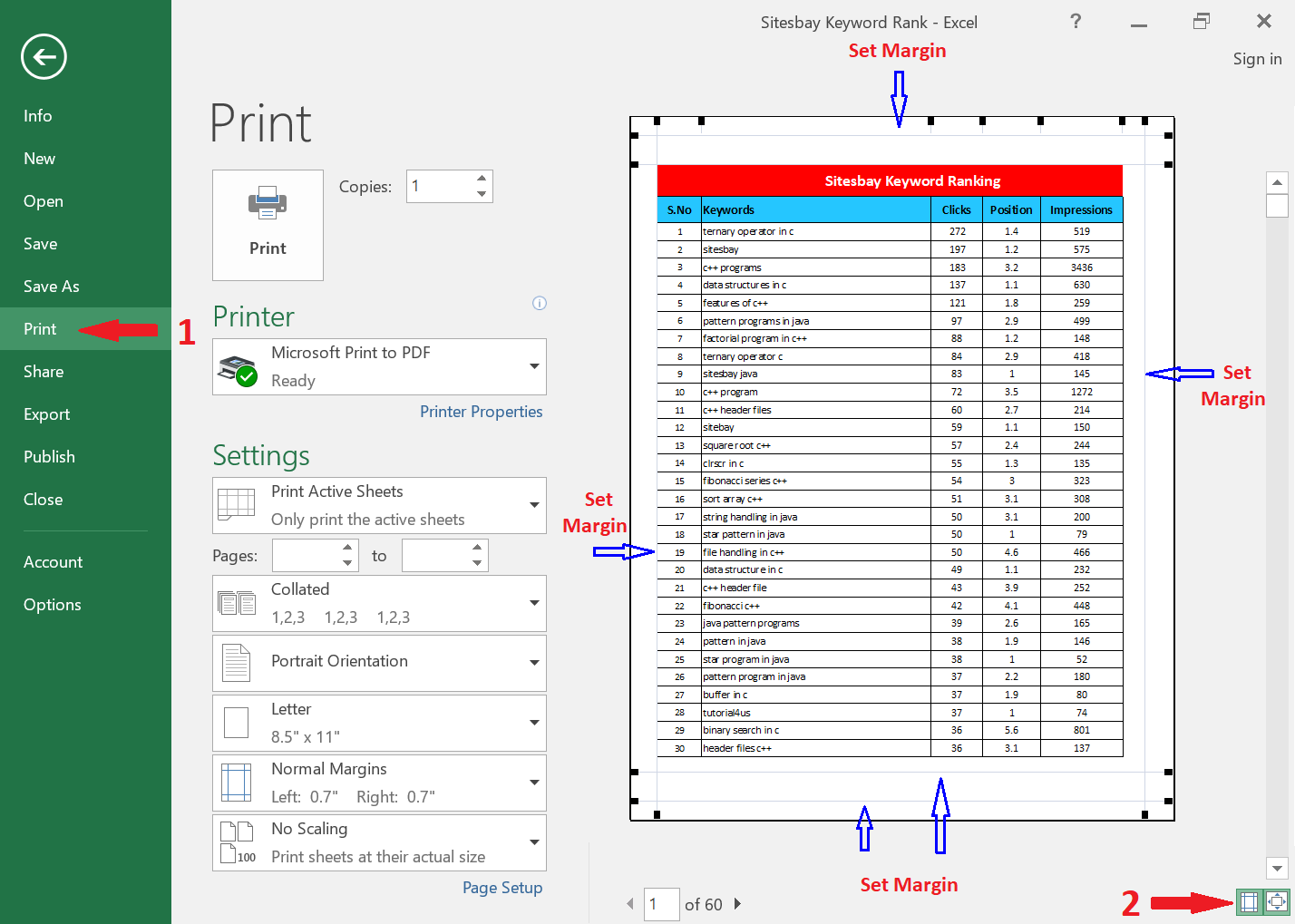
Dengan menguasai teknik-teknik pencetakan dari Excel, Anda dapat dengan mudah membuat dokumen cetak yang mengesankan dan efektif. Jangan ragu untuk bereksperimen dengan fitur-fitur lanjutan untuk menyesuaikan pencetakan sesuai keinginan Anda.
Selamat mencetak!
